プロジェクトを Azure Developer CLI に対応させる
Azure Developer CLI (azd) を使用すると、開発者は GitHub でホストされているテンプレートを使用して、クラウド用のアプリケーションをスキャフォールディングできます。 Microsoft では、作業を開始するための いくつかのテンプレート が用意されています。 この記事では、独自のアプリケーションを azd に対応させる方法を学びます。
テンプレート アーキテクチャを理解する
次の図は、azd テンプレートを作成するプロセスの概要を示しています。
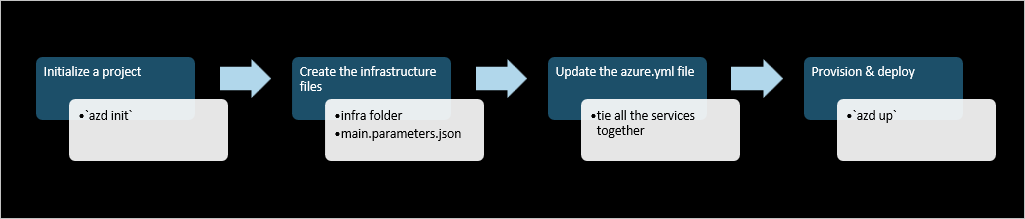
すべての azd テンプレートは、azd 規則に基づいて同じファイル構造を持ちます。 次の階層は、このチュートリアルでビルドするディレクトリ構造体を示しています。
├── .azdo [ Configures an Azure Pipeline ]
├── .devcontainer [ For DevContainer ]
├── .github [ Configures a GitHub workflow ]
├── .vscode [ VS Code workspace configurations ]
├── .azure [ Stores Azure configurations and environment variables ]
├── infra [ Contains infrastructure as code files ]
│ ├── main.bicep/main.tf [ Main infrastructure file ]
│ ├── main.parameters.json/main.tfvars.json [ Parameters file ]
│ └── core/modules [ Contains reusable Bicep/Terraform modules ]
└── azure.yaml [ Describes the app and type of Azure resources]
テンプレートを初期化する
この azd init コマンドは、アプリ リソースをプロビジョニングして Azure にデプロイするためにアプリケーションを初期化するために使用されます。 このコマンドを実行すると、次のセクションで説明するテンプレートを初期化するために、2 つの異なるワークフローから選択するように求められます。
現在のディレクトリのコードを使用する: このオプションを選択すると、ディレクトリ内のコードを分析して、プログラミング言語、フレームワーク、データベース システムなど、使用するテクノロジを識別するように指示
azdできます。azdでは、サービス定義ファイルや、コードとしてのインフラストラクチャ ファイルをazure.yaml含むフォルダーなど、テンプレート資産がinfra自動的に生成されます。テンプレートを選択する: 既存のテンプレートを開始点として使用するには、このオプションを選択します。 既定では、
azdAwesome AZD ギャラリーからテンプレートを参照できますが、独自のテンプレート ギャラリーを構成することもできます。 テンプレートを選択すると、そのテンプレートのアセットが既存のプロジェクト ディレクトリに追加されます。
これらの各ワークフローの詳細については、以下のセクションで説明します。
独自のプロジェクトを使用して、先に進む手順に従うことができます。 ただし、サンプル アプリケーションを使用する場合は、次のスターター リポジトリをコンピューター上の空のディレクトリに複製します。
git clone https://github.com/Azure-Samples/msdocs-python-flask-webapp-quickstartプロジェクトのルート ディレクトリに任意のコマンド ライン ツールを開きます。
コマンドを
azd init実行してテンプレートを初期化します。azd initメッセージが表示されたら、現在のディレクトリのコードを使用する オプションを選択します。
azdはプロジェクトを分析し、検出されたサービスと推奨される Azure ホスティング リソースの概要を提供します。[確認] を選択 し、アプリの初期化を続行します。
azdは、プロジェクトのルート ディレクトリに次の資産を生成します。- 適切な
azure.yamlサービス定義を持つファイル。 infraプロジェクトをプロビジョニングして Azure にデプロイするためのコードとしてのインフラストラクチャ ファイルを含むフォルダー。.azure環境変数がファイルに設定されている.envフォルダー。
この検出と生成プロセスの詳細については、この記事の後半で説明します。
- 適切な
生成されたファイルは、提供されたサンプル アプリに対してもそのまま動作し、独自のアプリでも使用できます。 必要に応じて、生成されたファイルをニーズに合わせて変更できます。 たとえば、アプリが識別
azdされたリソース以外の Azure リソースに依存している場合は、フォルダー内infraのコードとしてのインフラストラクチャ ファイルをさらに変更する必要がある場合があります。コマンドを
azd up実行して、アプリをプロビジョニングして Azure にデプロイします。azd upメッセージが表示されたら、目的のサブスクリプションと場所を選択して、プロビジョニングとデプロイのプロセスを開始します。
プロセスが完了したら、出力内のリンクを
azdクリックして、ブラウザーでアプリを開きます。
初期化手順を調べる
現在のディレクトリ ワークフローで [コードの使用] を選択すると、コマンドによってプロジェクトが分析され、azd init検出された内容に基づいてコードが自動生成されます。 以下のセクションでは、このプロセスのしくみと、現在サポートされているテクノロジの詳細について説明します。
検出
このコマンドは azd init 、プロジェクト ディレクトリとサブディレクトリにあるサポートされている言語のプロジェクト ファイルを検出します。 azd また、パッケージの依存関係をスキャンして、アプリが使用する Web フレームワークまたはデータベースに関する情報を収集します。 必要に応じて、確認の概要プロンプトに示されているように、検出されたコンポーネントを手動で追加または編集できます。
現在の検出ロジックは次のとおりです。
- サポートされている言語:
- Python
- JavaScript/TypeScript
- .NET
- Java
- サポートされているデータベース:
- MongoDB
- PostgreSQL
- Python と JavaScript/TypeScript では、Web フレームワークとデータベースが自動的に検出されます。
- JavaScript/TypeScript プロジェクトがフロントエンド (またはクライアント側) の Web フレームワークを使用する場合は、フロントエンド サービスとして分類されます。 サービスで現在検出されていないフロントエンド Web フレームワークを使用している場合は、JQuery を選択して同等のフロントエンド サービスの分類と動作を提供できます。
世代
検出されたコンポーネントを確認したら、 azd init アプリケーションを Azure にデプロイするために必要なコードとしてのインフラストラクチャ ファイルを生成します。
生成ロジックは次のとおりです。
- サポートされているホスト:
- Azure Container Apps。
- データベースの場合、データベース テクノロジとサービスの間でサポートされているマッピングが使用されます。
- MongoDB: MongoDB 用 Azure CosmosDB API
- PostgreSQL: Azure Database for PostgreSQL フレキシブル サーバー
- Redis: Azure Container Apps Redis アドオン
- データベースを使用するサービスには、既定で事前構成されたデータベースへの接続を提供する環境変数があります。
- フロントエンド サービスとバックエンド サービスの両方が検出されると、バックエンド サービスに対する Azure ホスト上の CORS 構成が更新され、フロントエンド サービスの既定のホスティングが許可されますメイン。 これは、コード構成ファイルとしてのインフラストラクチャで必要に応じて変更または削除できます。
開発コンテナーのサポートを追加する
また、テンプレートを開発コンテナーや Codespaces と互換性のあるものにすることもできます。 開発コンテナーを使用すると、コンテナーをフル機能の開発環境として使用できます。 これはアプリケーションの実行、コードベースの操作に必要なツール、ライブラリ、またはランタイムの分離、継続的インテグレーションとテストの支援に使用できます。 開発コンテナーは、プライベート クラウドまたはパブリック クラウドでローカルまたはリモートで実行できます。 (ソース: https://containers.dev/)
開発コンテナーのサポートを追加するには:
プロジェクトのルートに .devcontainer フォルダーを作成します。
目的の構成で
devcontainer.jsonフォルダー内に.devcontainerファイルを作成します。azdスターター テンプレートには、プロジェクトにコピーして必要に応じて変更できるサンプルdevcontainer.jsonファイルが用意されています。
開発コンテナーの操作の詳細については、Visual Studio Code のドキュメントを参照してください。
CI/CD パイプラインのサポートを追加する
次の手順を使用して、GitHub アクションまたは Azure DevOps を使用して、テンプレートに CI/CD のサポートを追加することもできます。
GitHub アクション用の
.githubフォルダーまたは.adoAzure DevOps 用のフォルダーをプロジェクトのルートに追加します。ワークフロー ファイルを新しいフォルダーに追加します。 スターター テンプレートには
azd、 プロジェクトにコピーして必要に応じて変更できる各プラットフォーム用のサンプル GitHub Actions ワークフロー ファイル と サンプル Azure DevOps Pipelines ファイルが用意されています。また、ワークフローを
main.parameters.json実行するために必要な環境変数を使用してinfra、フォルダー内のファイルを更新する必要がある場合もあります。
CI/CD パイプラインを構成する
テンプレートに GitHub Actions または Azure Pipelines のサポートが含まれている場合は、次の手順を使用して CI/CD パイプラインを構成できます。
次のコマンドを実行して、リポジトリに更新をプッシュします。 この更新により、GitHub Actions ワークフローがトリガーされます。
azd pipeline configブラウザーを使用して、プロジェクトの GitHub リポジトリに移動します。
[アクション] を選択して、ワークフローが実行されているのを確認します。
リソースをクリーンアップする
この記事で作成したリソースが不要になったら、次のコマンドを実行してください:
azd down
関連項目
- Bicepファイルの操作の概要については、「Visual Studio Code を使用して Bicep ファイルを作成する」を参照してください。
- Bicep サンプル
- Azure Resource Manager テンプレート (ARM テンプレート) を Bicep に逆コンパイルする方法
- Azure Developer CLI の azure.yaml スキーマ
サポートを要求します
バグ報告、支援要請、または Azure Developer CLI の新機能の提案を行う方法については、トラブルシューティングとサポートのページを参照してください。
次のステップ
フィードバック
以下は間もなく提供いたします。2024 年を通じて、コンテンツのフィードバック メカニズムとして GitHub の issue を段階的に廃止し、新しいフィードバック システムに置き換えます。 詳細については、「https://aka.ms/ContentUserFeedback」を参照してください。
フィードバックの送信と表示